• Filed to: Crea PDF • Proven solutions
Ci potrebbero essere delle volte in cui è necessario convertire DOC in PDF . I PDF sono molto compatti e piccoli, così da risparmiare tantissimo spazio sul computer se si convertono i file Doc in formato PDF. Un altro vantaggio nel convertire Doc in formato PDF è che li renderà più sicuri. Avrai il controllo totale sui tuoi file crittografando, aggiungendo password, utilizzando filigrane e così via. Qui di seguito mostreremo i Top 10 Converter DOC in PDF per aiutarti a cambiare il formato del file facilmente.
Con PDFelement Pro , si ha il controllo totale sui file PDF. Se si desidera eseguire operazioni semplici, ad esempio l'inserimento della rotazione dei file, eliminazione e ritaglio o attività complesse come la modifica dello sfondo o l'aggiunta di filigrane, ti permetterà di fare tutto ciò con facilità. Ha opzioni di editing del testo ottimizzate che trasformerà il tuo ambiente di lavoro al suo interno con un editor professionale che non dà alcun fastidio a quanto è risaputo. È possibile utilizzarlo per creare file PDF da zero e convertirli in qualsiasi formato desiderato. Si apre anche la porta ad una vasta gamma di strumenti che è possibile utilizzare per creare moduli che possono essere compilati molto facilmente utilizzando le applicazioni standard di visualizzazione dei documenti.
Caratteristiche Principali di PDF Editor 6 Professional for Windows:

Se stai cercando un convertitore da DOC a PDF che funzioni senza intoppi con il sistema operativo Windows, prova PrimoPDF. Funziona come una stampante virtuale. Si sarà certi di creare un PDF coerente quando si utilizza. Inoltre permette di combinare molto facilmente molti file PDF in un PDF.
Contro:
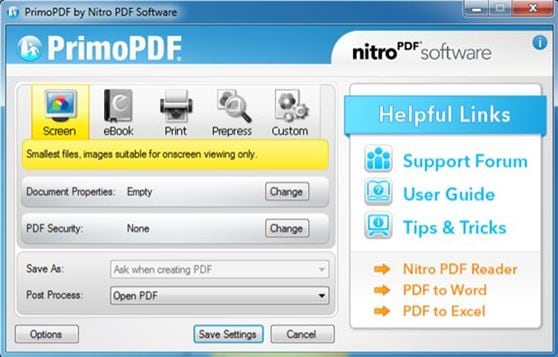
Essendo un programma standalone, non è necessario installare una stampante PDF per essere in grado di utilizzare 7-PDF Maker. È semplicemente necessario lanciarlo e quindi trovare il file di Word che si desidera convertire e poi modificare le impostazioni. Il file PDF verrà generato automaticamente.
Contro:

Questo è uno dei più leggeri convertitori Doc in PDF al mondo con una istallazione web di solo 1.5 MB. Non richiede applicazioni di terze parti e utilizza a malapena le risorse durante la conversione dei file. Non appena è installato, sarai in grado di creare file PDF gratuitamente.
Contro:
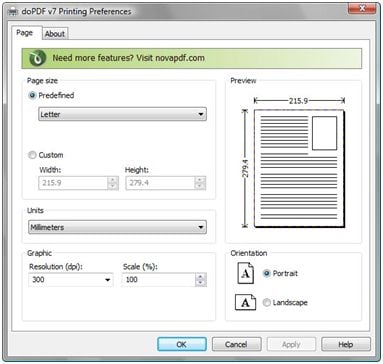
Questa applicazione funziona come una stampante Microsoft Windows e consente di scrivere file PDF da qualsiasi applicazione MS Windows. Non ha alcuna limitazione o pubblicità o popup. Supporta una vasta gamma di formati di file.
Contro:
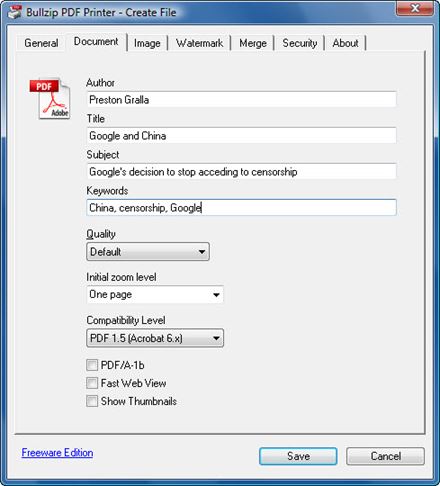
iSkysoft PDF Creator for Mac ha caratteristiche meravigliose che aiuteranno a creare e a lavorare con i file PDF molto facilmente. È possibile utilizzarlo per creare PDF da Microsoft Word, Excel e PowerPoint senza modificare la qualità originale del file di origine. Non sarà necessario passare attraverso la difficoltà della pre-installazione di Microsoft Office sul proprio Mac per essere in grado di creare un PDF. Si rivelerà una applicazione davvero utile soprattutto se hai sempre bisogno di trattare una moltitudine di documenti PDF su base giornaliera. È possibile importare più file PDF in modo da creare moltissimi PDF in una sola volta. I PDF creati da questa applicazione possono funzionare con qualsiasi editor PDF, PDF Converter, PDF Reader e altre applicazioni di terze parti.
Caratteristiche Principali di iSkysoft PDF Creator:

Questa è una utility che permette di creare PDF da diversi formati di file tra cui Word, testo, EPUB e PowerPoint. La qualità di conversione è alta e le immagini, testo sottolineato, tabelle, carattere e stile e altri elementi vengono mantenuti durante la conversione. Ha un'interfaccia facile da usare che non apporterà alcuna difficoltà nella navigazione.
Contro:
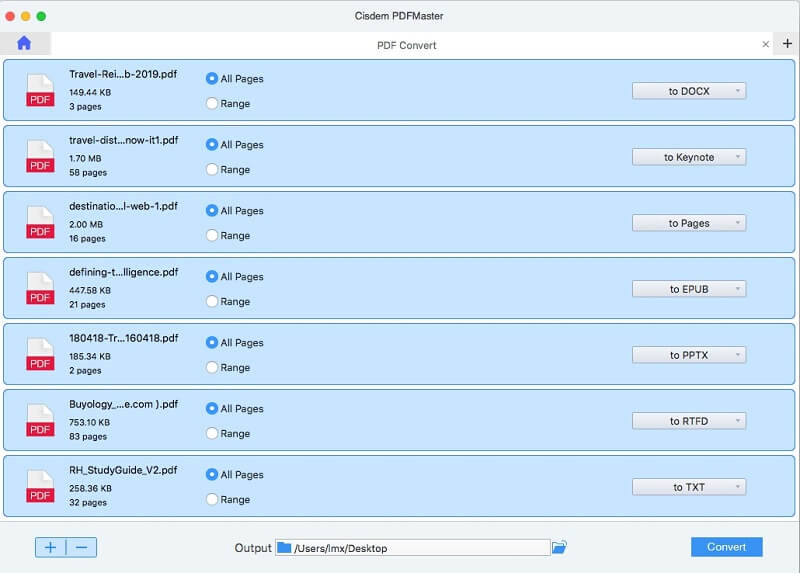
Con questo software, è possibile creare PDF ricercabili dai tuoi documenti di Word molto facilmente. Il layout, il formato, il testo e le immagini originali vengono conservati dopo la conversione. Il software ha un'interfaccia facile da usare che consente di terminare il processo di conversione con pochi clic.
Contro:
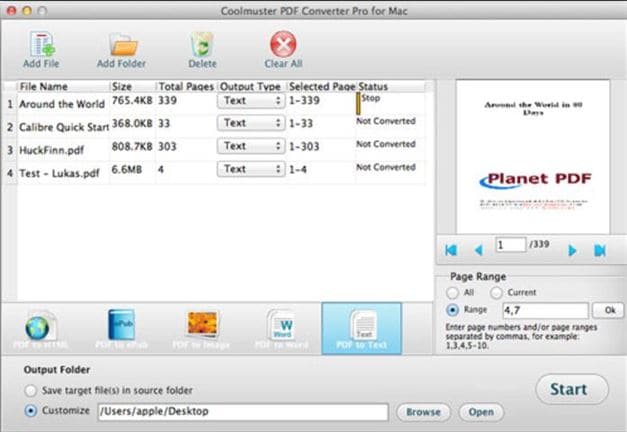
Questa applicazione converte tra diversi formati di file, tra cui docx, doc, pdf, rtf, xml, html, xml e odt. È possibile utilizzarla per convertire i documenti in una sola volta o in lotti. Supporta anche la conversione delle immagini in testo con la tecnologia OCR.
Contro:
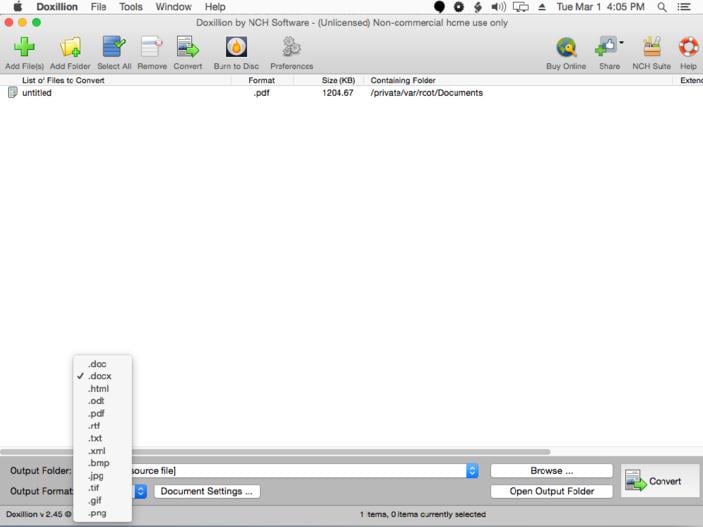
C'è così tanto che si può fare con questa applicazione. È possibile creare documenti PDF e convertire documenti Word in formato PDF molto facilmente. Supporta la creazione di PDF direttamente con diversi tipi di oggetti, tra cui tabelle, caselle di testo, immagini, collegamenti ipertestuali e così via. Consente, inoltre, di impostare l'accesso alla protezione PDF e di digitalizzare i documenti da scanner come PDF.
Contro:
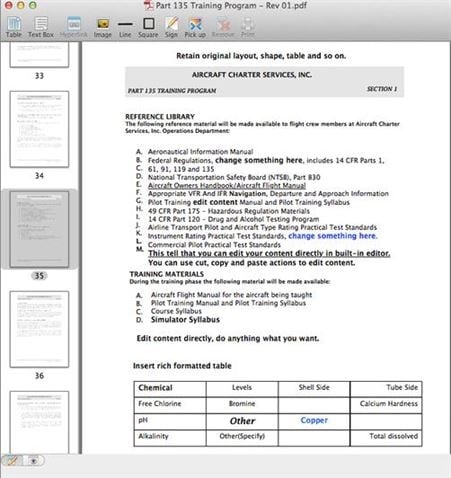
Scaricare e installare PDFelement Pro Nella seguente guida dirò come creare un documento PDF utilizzando un file DOC su Windows.
Scaricare e installare PDFelement Pro e quindi avviare l'applicazione. Una volta che l'interfaccia principale si apre, selezionare l'opzione "Crea PDF" per iniziare.
Non appena si fa clic su "Crea PDF", una finestra popup si dovrebbe aprire la quale permetterà di selezionare il file DOC che si deve convertire in documento PDF. Una volta selezionato il file DOC, premere il pulsante "Apri".

Una volta che il file è stato caricato, è possibile apportare le modifiche necessarie (modificare o aggiungere testo, ecc.) da questa stessa interfaccia. Andare alla scheda "Modifica" e poi scegliere le opzioni di cui si ha bisogno. Se si desidera annotare il PDF, è possibile trovare gli strumenti corrispondenti nella scheda "Commento".
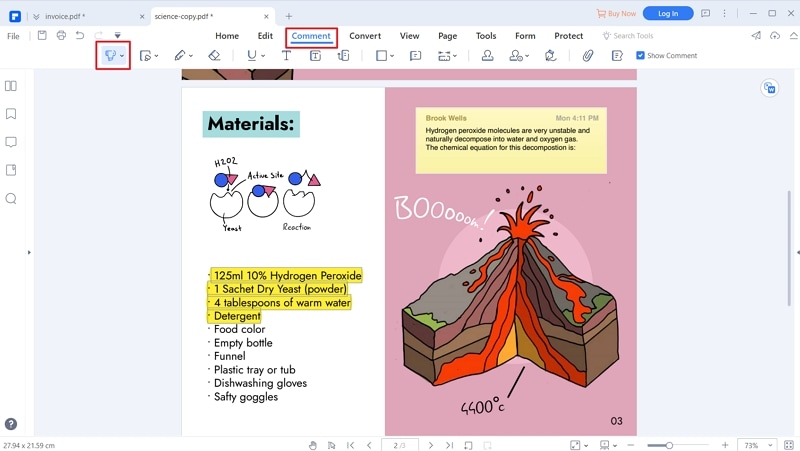
Ora, fare clic sulla scheda "File" e selezionare l'opzione di "Salva Come" per salvare il file DOC come documento PDF. Nella schermata successiva, il software chiederà di specificare la posizione e il nome di questo nuovo documento PDF convertito. Dopo aver compilato il tutto, fare clic sul pulsante "Salva" per salvare alla fine il file DOC come un documento PDF.

Dal sito ufficiale, scaricare iSkysoft PDF Creator for Mac. Questo designer PDF è perfetto per tutti i Sistemi Operativi Mac. Per installare il software, basta trascinare i documenti alla programmazione "Applicazioni" dell'establishment dei programmi sul tuo PC Mac. Per avviare questo software, è sufficiente fare doppio clic sul simbolo dell'applicazione per avviare la conversione dei documenti Word in PDF.
Prima di tutto importare i documenti nel sistema. È possibile eseguire questa operazione trascinando e rilasciando i documenti Word nel programma. Quindi fare clic sull'icona "Aggiungi File" e infine fare clic sul pulsante "Aggiungi Cartella".

Dopo aver effettivamente importato i record, toccare pulsante "Crea" per iniziare a convertire i documenti Word in file PDF. La conversione da Word in PDF inizierà rapidamente. Aprire i documenti PDF creati e salvarli sul PC Mac per effettuare le modifiche.
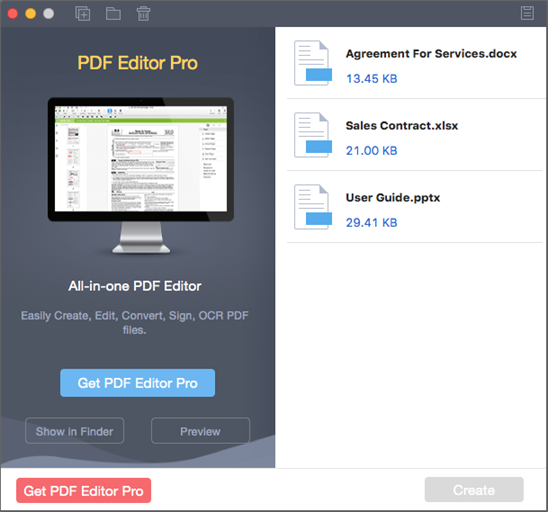
Naturalmente, il Mac effettivamente intrinsecamente ha un approccio per convertire il Doc in PDF. Per le persone che hanno bisogno di convertire Doc in PDF sul Mac, si può indubbiamente fare la conversione senza un software.
Convertire Doc in PDF con Word per Mac
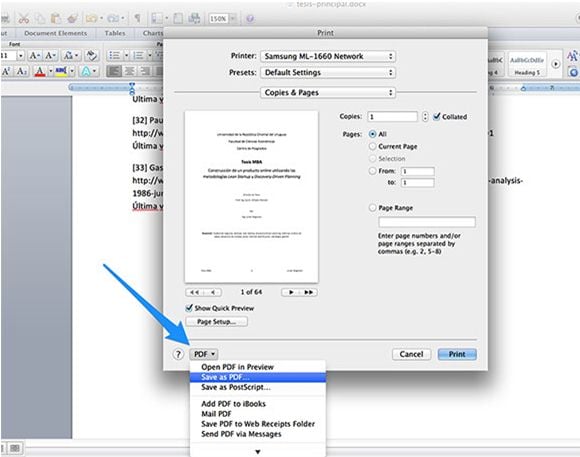
Convertire Doc in PDF in Word per Windows
Inoltre, i livelli di propulsione di Word hanno un approccio integrato per convertire un doc in PDF. Per le persone che hanno bisogno di convertire doc in PDF in Word, si può indubbiamente fare il cambiamento senza installare alcun software.
Fondamentale: dare al PDF un nome alternativo rispetto al primo record. In questo modo, si avranno due record: il documento di Word originale e un documento PDF. Nel caso in cui non modifichi il nome, il vostro record verrà convertito in un PDF e non avrai la capacità di cambiarlo di nuovo. Nella casella formato file, fare clic su PDF e fare clic su Salva.
Fredo Russo